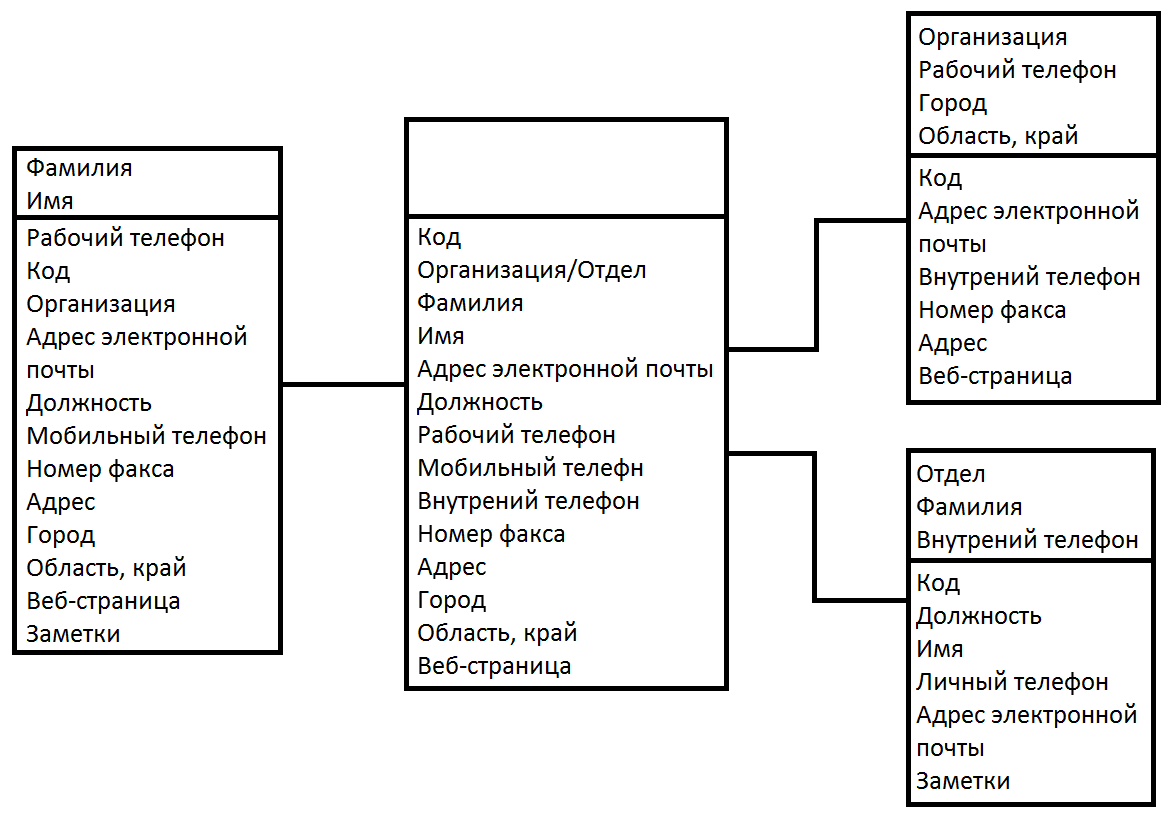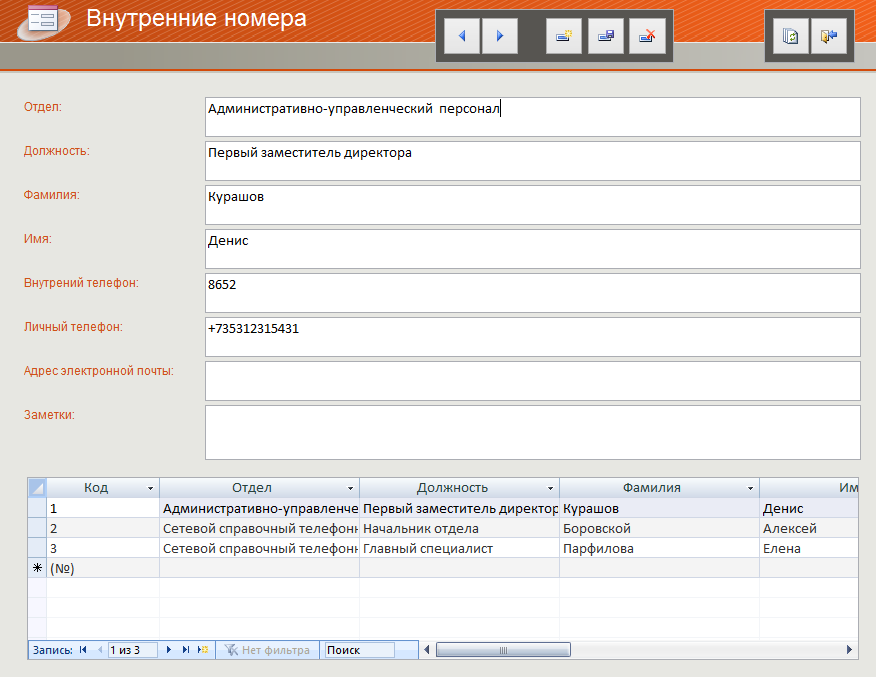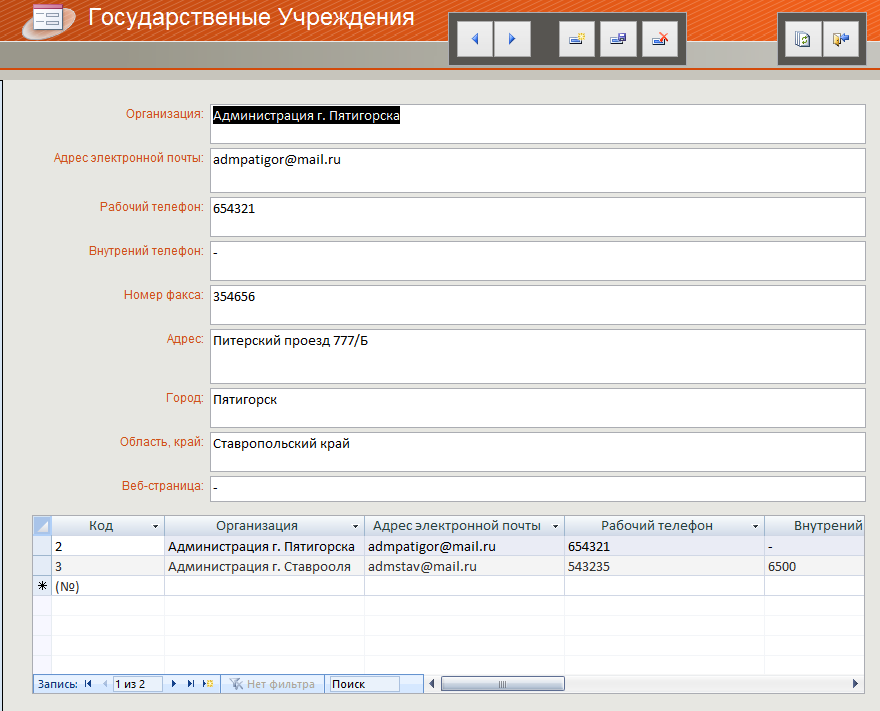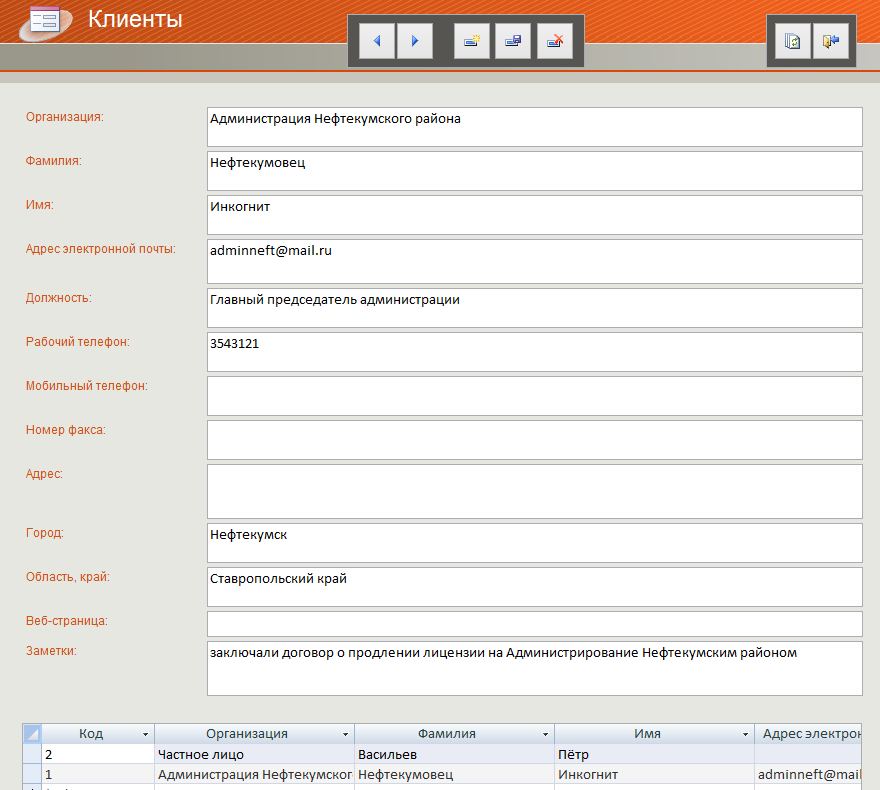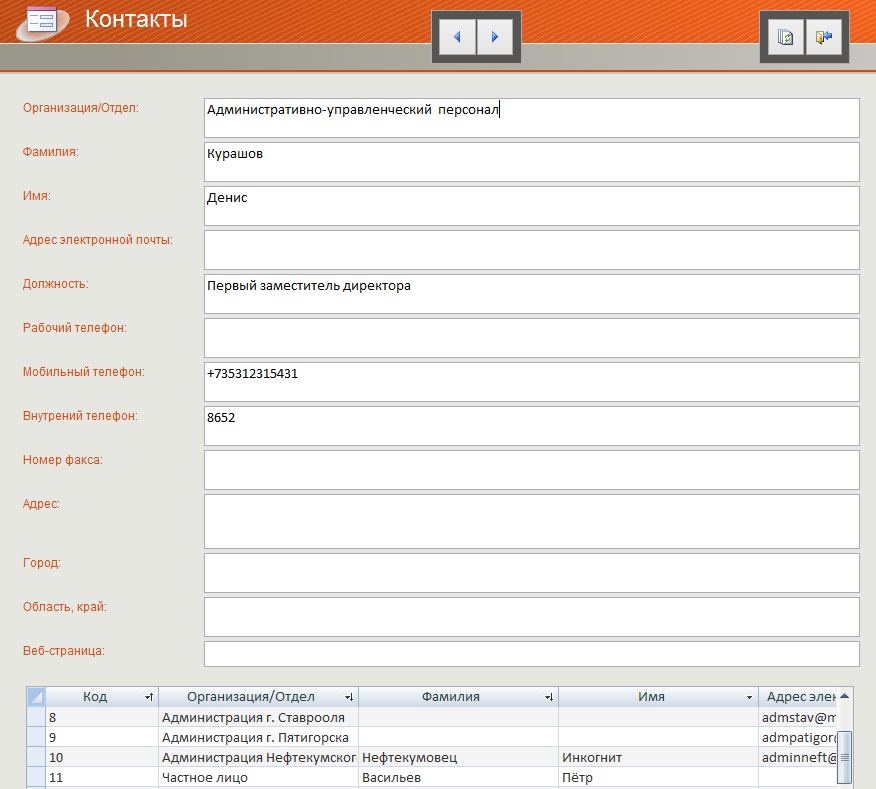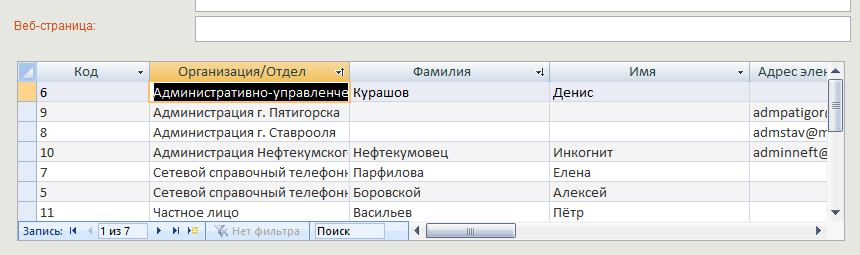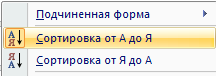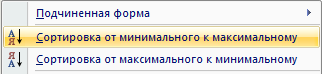Заглавная страница Избранные статьи Случайная статья Познавательные статьи Новые добавления Обратная связь FAQ Написать работу КАТЕГОРИИ: ТОП 10 на сайте Приготовление дезинфицирующих растворов различной концентрацииТехника нижней прямой подачи мяча. Франко-прусская война (причины и последствия) Организация работы процедурного кабинета Смысловое и механическое запоминание, их место и роль в усвоении знаний Коммуникативные барьеры и пути их преодоления Обработка изделий медицинского назначения многократного применения Образцы текста публицистического стиля Четыре типа изменения баланса Задачи с ответами для Всероссийской олимпиады по праву 
Мы поможем в написании ваших работ! ЗНАЕТЕ ЛИ ВЫ?
Влияние общества на человека
Приготовление дезинфицирующих растворов различной концентрации Практические работы по географии для 6 класса Организация работы процедурного кабинета Изменения в неживой природе осенью Уборка процедурного кабинета Сольфеджио. Все правила по сольфеджио Балочные системы. Определение реакций опор и моментов защемления |
Компоненты инфологической моделиСодержание книги
Поиск на нашем сайте
§ Описание объектов и связей между ними, называемой ER-моделью (расшифровывается как модель "Сущность-связь") § Описание информационных потребностей пользователей § Алгоритмические связи атрибутов § Лингвистические отношения, обусловленные особенностями отображения предметной области в языковой среде § Ограничения целостности
Рис. 3. ER-модель, структуры базы данных.
Раздел 3. Проектирование клиентской части приложения баз данных.
Формирование конструкций оператора выборки. Первым делом в рамках проектирования клиентской части приложения баз данных была сформирована конструкция выборки данных в сфере телефонной книги. Выборка будет производиться из 3 отдельных групп данных «Внутренние номера», «Гос. Учреждения», «Клиенты». В группу «Внутренние номера» войдут номера отделов и сотрудников организации ГКУ СК «Краевой центр информтехнологий», начиная от самых значимых, Директора, замов директора и заканчивая не слишком значимыми номерами, например внутренние номера охраны. В группу «Гос. Учреждения» войдут номера структур, подразделений, организаций, администрации районов и городов имеющих отношение к государственной деятельности, начиная от посёлков и заканчивая администрацией Президента. В группу «Клиенты» войдут номера всех обратившихся в ГКУ СК «Краевой центр информтехнологий», для получения все различных услуг как лично, так и по средствам телефонных обращений. Операторы добавления, редактирования и удаления. Далее мы сформировываем основные запросы для работы с данными, такие как «Редактирование», «Добавление» и «Удаления». Для реализации этих запросов мы так же будем использовать возможности MS Access. Но сперва для удобства работы с этими запросами мы средствами автоматизации создадим формы. Как уже понятно, формы мы будем создавать для работы свыше перечисленными группами данных, «Внутренние номера», «Гос. Учреждения» и «Клиенты». На рисунке 4 представлен образец того как это будет выглядеть и ниже него разъяснение его рабочих областей.
Рис. 4. Форма «Внутренние номера». Каждая форма будет состоять из трёх рабочих зон. В первой рабочей зоне будут находиться кнопки для навигации по данным – используются для перелистывания данных в области для редактирования; кнопка добавление новых данных; кнопка сохранения данных – сохраняет новые сведения или изменения уже в существующих сведениях; кнопка удаления данных – удаляет строку сведений из общей базы. Кнопка обновления данных формы – предназначена для представления актуальной информации в базе данных. Кнопка закрытия формы – обеспечивает удобный для пользователя способ закрытия формы базы данных. Во второй рабочей зоне находятся поля для ввода новых данных, их редактирования или удаления представленных выбранных данных. В третьей рабочей зоне отображаются общие сведения по всем элементам базы данных. На рисунках 5, 6 представлены остальные формы базы данных.
Рис. 5. Форма «Государственные Учреждения».
Рис. 6. Форма «Клиенты».
Ещё мы создали ещё одну форму для работы с базой данных - «Контакты». В ней будут собираться все данные с разных групп, её задача состоит в том что бы обеспечить более быстрый поиск необходимой информации. По выше сказанной причине в ней отсутствуют кнопки для редактирования данных, такие как «Добавить данные», «Сохранить данные» и «Удалить данные». Форма базы данных «Контакты» представлена на рисунке 7.
Рис. 7. Форма «Контакты»
Редактирование данных во взаимосвязанных таблицах. Редактирование данных в связанных между собой таблицах осуществляется в порядке иерархии. Изменение данных в таблицах «Внутренние номера», «Клиенты», «Гос. Учреждения» оказывают влияние на данных в таблице «Контакты», но при этом пользовательские изменения в таблице «Контакты» заблокированы, для того что бы предотвратить всевозможное нарушение изначальных данных в главных таблицах. Сортировка и поиск данных. Сортировка и поиск данных реализован в тех же формах что описывались выше, а точнее в каждой форме осуществляется поиск по данным соответствующих им таблиц.
Рис. 8. Область для сортировки данных.
Сортировка данных осуществляется по каждому отдельному столбцу. Двумя методами представленными на рисунках 9 и 10.
Рис. 9 – 10. Методы сортировки данных.
На рисунке 11 представлен пример сортировки данных по столбцу «Код» в порядке возрастания.
Рис. 11. Пример отсортированных данных.
|
||||
|
Последнее изменение этой страницы: 2016-07-14; просмотров: 412; Нарушение авторского права страницы; Мы поможем в написании вашей работы! infopedia.su Все материалы представленные на сайте исключительно с целью ознакомления читателями и не преследуют коммерческих целей или нарушение авторских прав. Обратная связь - 3.144.40.90 (0.006 с.) |